如何恢复已删除的文件
删除文件如何找回
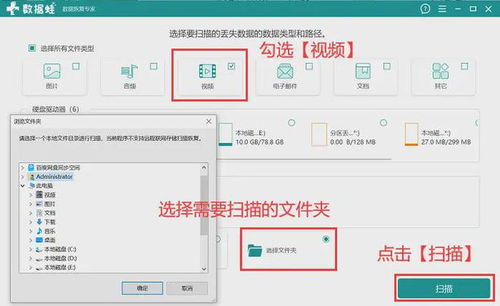
在日常生活中,无论是工作还是学习,我们经常会遇到误删文件的情况。有时是因为手误,有时则是因为电脑病毒或系统故障。无论是哪种原因,文件丢失都会给我们带来不小的麻烦。那么,当文件被删除后,我们该如何找回呢?以下是一些实用的方法和步骤,希望能帮助到大家。
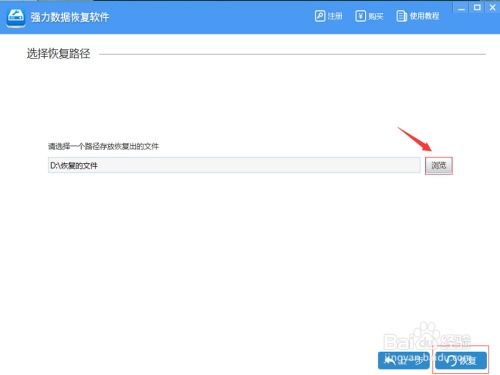
一、立即停止使用该存储设备
当文件被删除后,第一件要做的事情就是立即停止使用该存储设备。这包括硬盘、U盘、SD卡等。原因是,当我们删除文件时,操作系统并不会立即清除文件的数据,而是将文件所占用的磁盘空间标记为“可写”,这样其他新文件就可以覆盖这部分空间。如果我们继续使用存储设备,新文件有可能会覆盖掉被删除文件的数据,导致文件无法恢复。
二、了解文件删除的类型
文件删除主要分为两种类型:逻辑删除和物理删除。
逻辑删除:这是我们通常所说的“删除”操作,文件被移到回收站或直接从文件系统中删除,但数据本身仍然保存在磁盘上,只是被操作系统标记为删除状态。
物理删除:这是指文件数据被彻底从磁盘上清除,比如使用某些专业的磁盘清理工具,或者磁盘被格式化。物理删除的文件恢复难度较大,但并不是完全无法恢复。
三、使用回收站恢复
如果文件是被移动到回收站的,那么恢复起来就非常简单了。只需打开回收站,找到被删除的文件,右键选择“还原”即可。需要注意的是,如果回收站也被清空,那么这种方法就无效了。
四、使用快捷键恢复
有时候,我们可能只是不小心关闭了文件或文件夹,而没有进行真正的删除操作。在这种情况下,可以尝试使用快捷键Ctrl+Z(撤销)来恢复。但需要注意的是,这种方法只适用于刚刚关闭或删除的文件,如果时间间隔较长或进行了其他操作,可能就无法恢复了。
五、利用文件历史记录恢复
在Windows系统中,如果开启了文件历史记录功能,那么我们就可以通过该功能来恢复被删除的文件。具体操作步骤如下:
1. 按Win+S打开搜索框,输入“文件历史记录”并打开。
2. 在文件历史记录窗口中,选择需要恢复的文件或文件夹。
3. 点击“还原”按钮,将文件恢复到原始位置或指定位置。
六、使用数据恢复软件
如果以上方法都无法恢复文件,那么我们可以尝试使用数据恢复软件。这类软件能够扫描存储设备,找到被删除文件的数据残留,并将其恢复。以下是一些常用的数据恢复软件及其使用步骤:
EaseUS Data Recovery Wizard
1. 下载并安装EaseUS Data Recovery Wizard。
2. 打开软件,选择需要扫描的存储设备。
3. 点击“扫描”按钮,等待扫描完成。
4. 在扫描结果中,找到需要恢复的文件,勾选后点击“恢复”按钮。
5. 选择恢复文件的保存位置(注意:不要选择原存储设备),点击“确定”开始恢复。
Recuva
1. 下载并安装Recuva。
2. 打开Recuva,选择“I’m an advanced user”模式以获取更多选项。
3. 选择需要扫描的文件类型和位置。
4. 点击“扫描”按钮,等待扫描完成。
5. 在扫描结果中,找到需要恢复的文件,勾选后点击“恢复”按钮。
6. 选择恢复文件的保存位置(注意:不要选择原存储设备),点击“确定”开始恢复。
Disk Drill
1. 下载并安装Disk Drill。
2. 打开Disk Drill,选择需要扫描的存储设备。
3. 点击“扫描”按钮,等待扫描完成。
4. 在扫描结果中,找到需要恢复的文件,勾选后点击“恢复”按钮。
5. 选择恢复文件的保存位置(注意:不要选择原存储设备),点击“恢复”开始恢复。
七、预防文件丢失的措施
虽然我们可以使用各种方法来恢复被删除的文件,但最好的方法还是预防文件丢失。以下是一些预防文件丢失的措施:
定期备份:定期将重要文件备份到外部存储设备或云存储中。
使用可靠的存储设备:购买品牌好、质量可靠的存储设备,避免使用劣质或盗版存储设备。
避免磁盘碎片整理:频繁进行磁盘碎片整理可能会导致文件数据被分散,增加数据丢失的风险。
启用文件历史记录功能:在Windows系统中,可以启用文件历史记录功能来自动备份文件。
谨慎删除文件:在删除文件前,务必确认文件是否不再需要,避免误删。
八、注意事项
在使用数据恢复软件时,一定要避免将恢复的文件保存到原存储设备中,以防数据覆盖。
如果存储设备受到物理损坏(如摔落、水浸等),那么数据恢复的成功率可能会大大降低。在这种情况下,建议寻求专业的数据恢复服务。
数据恢复并非万能,如果文件被删除的时间过长,或者存储设备被多次写入新数据,那么恢复成功的可能性就会降低。因此,一旦发现文件丢失,应立即停止使用该存储设备,并尽快进行恢复操作。
通过以上方法和步骤,我们可以有效地找回被删除的文件。但需要注意的是,数据恢复并非绝对可靠,预防文件丢失才是最重要的。因此,建议大家平时养成定期备份的好习惯,以避免因文件丢失而带来的不必要麻烦。
- 上一篇: 如何轻松用PS实现牙齿快速美白效果?
- 下一篇: 支付宝每日支付限额如何修改?
新锐游戏抢先玩
游戏攻略帮助你
更多+-
05/03
-
05/03
-
05/03
-
05/03
-
05/03









